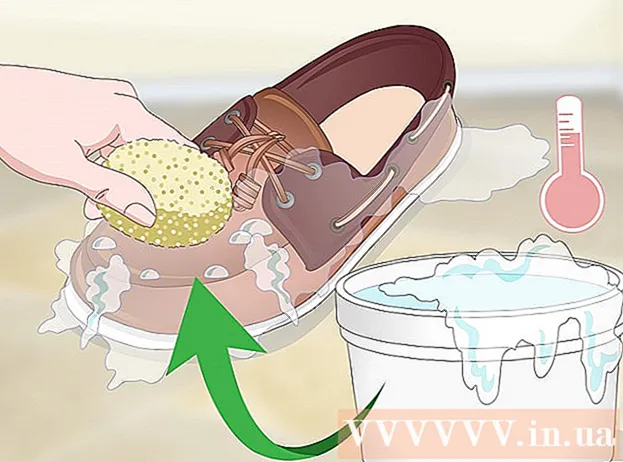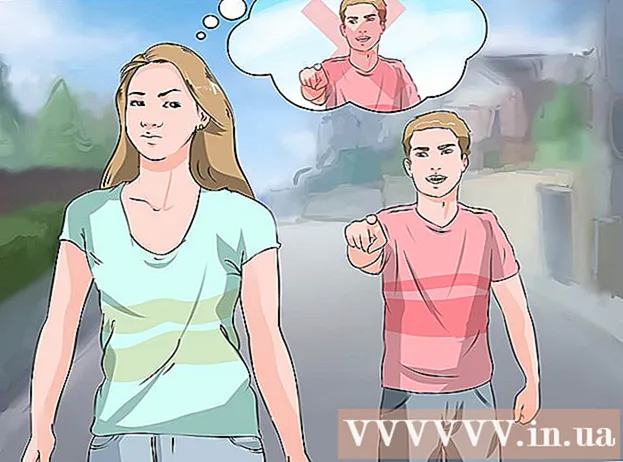Autor:
Laura McKinney
Data Utworzenia:
7 Kwiecień 2021
Data Aktualizacji:
1 Lipiec 2024

Zawartość
W tym artykule wikiHow dowiesz się, jak zabezpieczyć swoje konta, urządzenia mobilne, zapory sieciowe, komputery i sieć.
Kroki
Metoda 1 z 4: Zabezpiecz swoje konto
- Generuj złożone hasła. Hasła używane do uzyskiwania dostępu do kont w aplikacjach lub witrynach internetowych powinny zawierać wiele cyfr, łączyć małe i duże litery oraz zawierać szczególnie trudne do odgadnięcia znaki.
- Nie używaj tego samego hasła do więcej niż jednej witryny lub konta. Pomaga to zminimalizować szkody, które mogą wyrządzić hakerowi jedno z Twoich haseł.
- Użyj menedżera haseł. Menedżer haseł przechowuje i automatycznie wypełnia informacje za Ciebie w wielu różnych witrynach, umożliwiając tworzenie unikalnych i złożonych haseł dla każdej strony bez konieczności wpisywania haseł. importować wiele razy. Chociaż oczywiste jest, że powinieneś również chronić swoje hasło samodzielnie, menedżer haseł sprawi, że Twoje urządzenie będzie bezpieczniejsze.
- Do najpopularniejszych menedżerów haseł innych firm należą „Dashlane 4”, „LastPass 4.0 Premium”, „Sticky Password Premium” i „LogMeOnce Ultimate”.
- Większość przeglądarek ma wbudowany menedżer haseł do przechowywania i szyfrowania haseł.

Nie ujawniaj hasła. Ta rada może wydawać się oczywista, ale warto ją powtórzyć: z wyjątkiem kilku usług szkolnych, nie powinieneś ani obowiązkowo podawać administratorowi witryny hasła dostępu. Twoje konto.- Ta logika dotyczy również osób z branży informatycznej, reprezentujących Microsoft czy Apple.
- Podobnie, nie ujawniaj innym hasła ani kodu PIN swojego tabletu lub telefonu. Nawet Twoi znajomi mogą przypadkowo wypluć hasło.
- Jeśli z jakiegoś powodu musisz podać hasło komuś innemu, musisz zmienić hasło, gdy tylko ta osoba skończy z kontem.

Często zmieniaj hasło. Oprócz utrzymywania haseł w tajemnicy dobrym pomysłem jest zmiana haseł na wielu kontach i urządzeniach przynajmniej co sześć miesięcy.- Upewnij się, że nie używasz dwukrotnie tego samego hasła (np. Hasło do Facebooka powinno być inne niż do konta bankowego…).
- Zmieniając hasło, należy je całkowicie zmienić. Nie zastępuj tylko jednej litery inną.
- Użyj uwierzytelniania dwuskładnikowego. Ta metoda wymaga podania kodu wysłanego za pośrednictwem wiadomości tekstowej lub innej usługi, aby uzyskać dostęp do konta po wpisaniu nazwy użytkownika i hasła. Utrudnia to hakerom kradzież informacji, nawet jeśli znają już Twoje hasło.
- Większość głównych witryn internetowych, w tym popularne sieci społecznościowe, ma wbudowane uwierzytelnianie dwuskładnikowe. Sprawdź ustawienia swojego konta, aby zobaczyć, jak włączyć tę funkcję.
- Możesz skonfigurować uwierzytelnianie dwuskładnikowe dla swojego konta Google.
- Niektóre z najpopularniejszych aplikacji do odbierania wiadomości tekstowych to Google Authenticator i Microsoft Authenticator.
- Przeczytaj uważnie politykę prywatności. Każda firma będąca właścicielem twoich informacji musi mieć politykę prywatności określającą, w jaki sposób będą one wykorzystywać i w jakim zakresie są one udostępniane innym.
- Wiele osób ma zwyczaj klikania tak w polityce prywatności, nawet jej nie czytając. Jeśli uważna lektura jest dla Ciebie trochę męcząca, powinieneś przynajmniej od razu przejrzeć, jak będą wykorzystywane Twoje dane.
- Jeśli nie zgadzasz się z zapisem w polityce prywatności lub nie czujesz się komfortowo, może być konieczne ponowne rozważenie udostępnienia informacji tej firmie.

Wyloguj się ze swoich kont po zakończeniu ich używania. Samo zamknięcie okna przeglądarki nie wystarczy, więc pamiętaj, aby kliknąć (lub dotknąć) nazwę swojego konta i wybrać Wyloguj (lub Wyloguj się), aby ręcznie wylogować się z konta i usunąć dane logowania z witryny.
Upewnij się, że wpisujesz hasło na oficjalnej stronie internetowej. Istnieje wiele form phishingu, takich jak złośliwa witryna udająca stronę logowania do sieci społecznościowej lub konto bankowe - co jest jednym z najprostszych sposobów włamania się na konto. Jednym ze sposobów wykrycia fałszywej strony jest przyjrzenie się jej adresowi URL: jeśli strona bardzo przypomina adres URL zaufanej witryny (ale go nie ma) (np. Widząc „Faecbook” zamiast „Facebook”), jest to imitacja.- Na przykład: dane logowania do Twittera należy wprowadzać tylko na oficjalnej stronie Twittera. Nie rób tego w innej witrynie, która prosi o podanie danych logowania w celu udostępnienia posta lub czegoś podobnego.
- Wyjątkiem jest sytuacja, gdy uczelnia korzysta z istniejącej usługi (takiej jak Gmail) za pośrednictwem swojej strony głównej.
Metoda 2 z 4: Zabezpiecz swój telefon
- Często zmieniaj hasło telefonu. Pierwszym krokiem w walce ze złoczyńcami próbującymi zobaczyć lub ukraść Twoje dane jest ustawienie haseł trudnych do odgadnięcia i częsta ich zmiana.
- Pamiętaj, aby za każdym razem zmieniać hasło na zupełnie nowe - nie zmieniaj tylko liczby w haśle.
- W większości telefonów można ustawić „złożone” lub „zaawansowane” hasła, aby oprócz zwykłych znaków numerycznych zawierały litery i znaki.
- Jeśli to możliwe, używaj Touch ID. Chociaż nadal może być konieczne ustawienie hasła do ekranu blokady telefonu, zalecamy używanie Touch ID na dowolnym obsługiwanym urządzeniu do płacenia za różne rzeczy i inne dostępne usługi.
- Jak zawsze, skrócenie czasu wpisywania haseł na dowolnej platformie jest zawsze koniecznością.
- Przeglądaj za pomocą bezpiecznej aplikacji internetowej. Chociaż przeglądarki innych firm, takie jak Tor lub Dolphin, mogą wydawać się atrakcyjne, zsynchronizowanie konta Google Chrome lub Safari z telefonem i komputerem pozwala uniknąć ponownego wpisywania zapisanych haseł. zabezpiecz swoje urządzenie przed niebezpiecznymi witrynami internetowymi.

Niezwłocznie aktualizuj sprzęt i oprogramowanie. Jak tylko pojawi się aktualizacja, od aplikacji Facebook na telefonie po cały system operacyjny, należy ją jak najszybciej zaktualizować.- Wiele aktualizacji to poprawki, które pomagają naprawić słabości i rozwiązać problemy z bezpieczeństwem.Bez terminowych aktualizacji oprogramowania słabe punkty sprzętu mogą zostać wykorzystane i stać się celem ataku.
- Skorzystaj z funkcji, która automatycznie pobiera wszystkie aktualizacje, jeśli są dostępne. Unikniesz wielu kłopotów.
Naładuj swój telefon w niezawodnych portach USB. Obejmuje to port USB w komputerze iw samochodzie (jeśli jest dostępny). Publiczne porty USB, takie jak te, które widzisz w kawiarniach, mogą ujawniać Twoje informacje.
- Z tego powodu, jeśli podróżujesz, weź ze sobą złącze zasilania i kabel USB.
- Unikaj jailbreakingu (lub rootowania) telefonu lub używania niekonwencjonalnych aplikacji. Zarówno iPhonev, jak i Android mają warstwy zabezpieczeń, które można złamać, odpowiednio, jailbreaking lub rootowanie urządzenia, ale uczyni to Twój telefon bardziej podatnym na ataki i infekcje, co wcześniej było niemożliwe. Podobnie, pobranie aplikacji z nieznanego źródła (nazywane także „ładowaniem bocznym” aplikacji) znacznie zwiększa ryzyko infekcji złośliwym oprogramowaniem.
- Telefony z systemem Android są wyposażone we wbudowane narzędzie zabezpieczające, które zapobiega pobieraniu aplikacji z nieznanych źródeł. Jeśli zdecydujesz się wyłączyć tę funkcję (z zakładki Bezpieczeństwo w Ustawieniach), przed przystąpieniem do pobierania należy dokładnie sprawdzić stronę internetową zawierającą aplikację do pobrania.
Metoda 3 z 4: Zabezpiecz swój komputer
- Szyfrowanie dysku twardego. Jeśli twój dysk twardy jest zaszyfrowany, haker nie będzie mógł odczytać przechowywanych na nim danych, nawet jeśli uzyska dostęp do twojego dysku twardego. Chociaż podjęto wiele działań, aby uniemożliwić dostęp, szyfrowanie jest kolejną metodą, która pomaga chronić informacje.
- Dla Prochowiec FileVault to funkcja szyfrowania dla komputerów Mac. Możesz włączyć tę funkcję, klikając ikonę jabłka w lewym górnym rogu ekranu Maca, klikając Preferencje systemukliknij ikonę ochrona i prywatnośćkliknij kartę FileVault, następnie kliknij Włącz FileVault. Może być konieczne najpierw kliknięcie ikony kłódki, a następnie wpisanie hasła do konta administratora komputera Mac.
- Dla Windows - BitLocker to domyślna funkcja szyfrowania systemu Windows. Aby włączyć tę funkcję, po prostu wpisz „bitlocker” w pasku wyszukiwania Start, kliknij opcję „Bitlocker Drive Encryption”, a następnie kliknij Włącz funkcję BitLocker. Pamiętaj, że użytkownicy systemu Windows 10 Home nie będą mieli dostępu do funkcji BitLocker bez aktualizacji do systemu Windows 10 Pro.
- Zainstaluj aktualizację, gdy tylko będzie dostępna. Oprócz ulepszeń wydajności aktualizacje systemu często poprawiają również bezpieczeństwo.
- Regularnie twórz kopie zapasowe danych. Bez względu na to, jak dobra jest warstwa bezpieczeństwa, nadal istnieje możliwość, że Twoje dane zostaną ujawnione. Przyczyną może być zhakowanie lub po prostu błąd komputera. Tworzenie kopii zapasowych danych gwarantuje, że niczego nie stracisz.
- Istnieje wiele usług w chmurze, których można użyć do tworzenia kopii zapasowych danych. Dokładnie sprawdź bezpieczeństwo tych usług przed ich użyciem. Chociaż możesz skusić się na najtańszą usługę, nadal chcesz mieć pewność, że Twoje dane są bezpiecznie przechowywane.
- Możesz również użyć zaszyfrowanego zewnętrznego dysku twardego do tworzenia kopii zapasowych danych. Skonfiguruj komputer tak, aby codziennie tworzył automatyczne kopie zapasowe, kiedy normalnie nie używasz komputera.
- Nie klikaj podejrzanych linków ani nie odpowiadaj na dziwne e-maile. Jeśli otrzymasz dziwną wiadomość e-mail lub wiadomość e-mail od nadawcy, którego nie znasz, potraktuj to jako włamanie do złego faceta. Unikaj klikania linków lub podawania danych osobowych nadawcy.
- Pamiętaj, że wystarczy odpowiedzieć na wiadomość e-mail, aby nadawca wiedział, że Twój adres e-mail jest prawidłowy i używany. Chociaż możesz pomyśleć o odpowiedzi w sarkazmie, powinieneś wiedzieć, że daje to złemu facetowi informacje potrzebne do zhakowania twojego konta.
- Zainstaluj lub aktywuj zaporę. Zarówno komputery z systemem Windows, jak i komputery Mac są wyposażone w zapory (zapory), które uniemożliwiają hakerom uzyskanie dostępu do komputera. Jednak na większości komputerów zapora nie jest domyślnie włączona.
- Przejdź do ustawień zabezpieczeń komputera i przejdź do ustawień „zapory”. Tutaj upewnij się, że zapora jest włączona i blokuje połączenia zewnętrzne.
- Jeśli korzystasz z sieci bezprzewodowej, router powinien mieć również zaporę.
- Zezwól na hasło oprogramowania sprzętowego. Jeśli na komputerze jest dostępna ta opcja, poproś użytkownika o wprowadzenie hasła przed ponownym uruchomieniem z dysku lub przejściem do trybu pojedynczego użytkownika. Hakerzy zwykle nie mogą uzyskać hasła oprogramowania układowego, chyba że mają już dostęp do komputera. Należy jednak bardzo uważać, aby nie zapomnieć ani nie zgubić hasła, ponieważ trudno jest je odzyskać. Sposób wygenerowania hasła oprogramowania układowego jest następujący:
- Na Prochowiec Uruchom ponownie komputer Mac, a następnie przytrzymaj klawisz ⌘ Command i R kiedy urządzenie się uruchamia. Kliknij Narzędzia, Kliknij Narzędzie hasła oprogramowania sprzętowego, Kliknij Włącz hasło oprogramowania sprzętowego, a następnie utwórz hasło.
- Na Windows Uruchom ponownie komputer, a następnie przytrzymaj klawisz BIOS (zwykle wyjście, F1, F2, F8, F10lub Del) podczas uruchamiania komputera. Za pomocą klawiszy strzałek wybierz opcję hasła, a następnie wpisz żądane hasło.
- Wyłącz dostęp zdalny. Chociaż czasami musisz uzyskać zdalny dostęp do komputera lub pozwolić komuś to zrobić (na przykład, gdy potrzebna jest pomoc techniczna), dobrze jest go wyłączyć, po prostu go włączyć. za każdym razem, gdy tego potrzebujesz.
- Zezwolenie na zdalny dostęp oznacza „pozostawienie otwartych drzwi”, co ułatwia hakerom włamanie się do komputera i kradzież danych.
- Zainstaluj oprogramowanie antywirusowe na swoim komputerze. Oprogramowanie antywirusowe jest w stanie wykryć i usunąć potencjalnie szkodliwe programy i pliki po pobraniu. Windows Defender to dobre oprogramowanie dla użytkowników komputerów PC, które jest wstępnie instalowane na komputerach z systemem Windows 10. Jeśli używasz komputera Mac, oprogramowanie AVG lub McAfee może stać się „ solidna ”obrona, wsparcie dla domyślnego pakietu bezpieczeństwa Gatekeeper.
- Powinieneś także upewnić się, że program zapory komputera i funkcja Bluetooth zezwalają na dostęp do komputera tylko zaufanym połączeniom.
Metoda 4 z 4: Zabezpiecz swoją sieć
Używaj bezpiecznych sieci bezprzewodowych. Ogólnie rzecz biorąc, bezpieczne sieci wymagają podania hasła przed połączeniem. W niektórych miejscach (np. Na lotnisku lub w kawiarni) możesz poprosić o hasło po zakupie.
- Jeśli sieć bezprzewodowa nie jest zabezpieczona, komputer poinformuje Cię o tym przed połączeniem. Niektóre systemy operacyjne pokazują nawet wykrzyknik obok nazwy sieci.
- Jeśli potrzebujesz skorzystać z Internetu, ale nie masz dostępu do bezpiecznej sieci, musisz zmienić hasło przy następnym logowaniu do bezpiecznej sieci.
- Jeśli masz w domu sieć bezprzewodową, upewnij się, że jest ona zawsze bezpieczna i zaszyfrowana. Pamiętaj, że jeśli pozostawisz wartość domyślną, router bezprzewodowy często jest niezabezpieczony - musisz to zrobić samodzielnie.
Pobieraj programy tylko z zaufanych witryn. Należy o tym pamiętać również podczas odwiedzania witryn internetowych przy użyciu niezabezpieczonego połączenia. Jeśli nie widzisz ikony kłódki po lewej stronie adresu URL i „HTTPS” przed częścią „www” adresu URL, najlepiej w miarę możliwości unikać odwiedzania witryny (lub pobierania czegokolwiek). .
- Naucz się rozpoznawać fałszywe strony internetowe. Oprócz unikania witryn, które nie mają „HTTPS” i ikony kłódki obok adresu URL, warto dokładnie sprawdzić adres URL witryny przed wprowadzeniem do niej hasła. Niektóre witryny spiskują w celu kradzieży danych logowania, podszywając się pod witrynę (nazywane również „phishingiem”). Możesz zidentyfikować te strony, zwracając uwagę na dodatkowe (lub brakujące) znaki, myślniki między słowami lub zbędne symbole.
- Przykład: fałszywa strona na Facebooku może mieć adres URL faceboook.com.
- Witryny internetowe, które mają myślniki między wyrazami (słowo między „www” a „.com”) często nie są godne zaufania.
- Nie korzystaj z usług udostępniania plików. Zazwyczaj udostępnianie plików nie tylko narusza prawa własności intelektualnej, ale witryny do udostępniania plików mogą nawet być częścią hakerów. Możesz pomyśleć, że pobierasz najnowszy hit lub nowy film, ale w rzeczywistości plik jest przebranym wirusem lub złośliwym oprogramowaniem.
- Wiele plików jest tak zaprojektowanych, aby wirusy lub złośliwe oprogramowanie były w nich ukryte przed wykryciem przez oprogramowanie antywirusowe. Wirus nie zaszkodzi systemowi, chyba że spróbujesz otworzyć plik.
- Kupuj tylko w bezpiecznych witrynach. Nigdy nie podawaj informacji o koncie ani karcie kredytowej na stronie, która nie ma „https: //” przed częścią „www” adresu witryny. Litera „s” gwarantuje, że witryna jest bezpieczna. Strony bez tego tekstu nie będą szyfrować ani chronić Twoich danych.
- Nie ujawniaj danych osobowych w sieciach społecznościowych. Możesz pomyśleć, że dzielisz się tylko ze znajomymi, ale ujawnianie zbyt wielu informacji o sobie i swoim życiu w mediach społecznościowych może narazić Cię na ataki hakerów. Powinieneś udostępniać swoje dane osobowe bezpośrednio komuś, kto chce je znać, zamiast publikować je w mediach społecznościowych. Reklama
Rada
- W Internecie jest do wyboru wiele zapór ogniowych oraz darmowych i płatnych programów antywirusowych.
- Upewnij się, że Twoje hasło nie jest takie samo jak nazwa użytkownika lub adres e-mail.
Ostrzeżenie
- Niestety, jedynym sposobem, w jaki nigdy nie zostaniesz zhakowany, jest całkowity brak technologii.